Обзор и настройка IP-телефона Yealink T19_E2
В данной статье рассмотрим IP-телефон Yealink T19_E2. Вход в web-интерфейс Для того, чтобы попасть на web-интерфейс телефона, нужно знать его IP-адрес. После этого введём IP-адрес в адресную строку в браузере. Попадём на форму авторизации web-интерфейса. Логин и пароль по умолчания admin / admin. Factory Reset Рассмотрим несколько способов, как можно вернуть телефон к заводским настройкам. […]


В данной статье рассмотрим IP-телефон Yealink T19_E2.
Вход в web-интерфейс
Для того, чтобы попасть на web-интерфейс телефона, нужно знать его IP-адрес.
После этого введём IP-адрес в адресную строку в браузере. Попадём на форму авторизации web-интерфейса.
Логин и пароль по умолчания admin / admin.
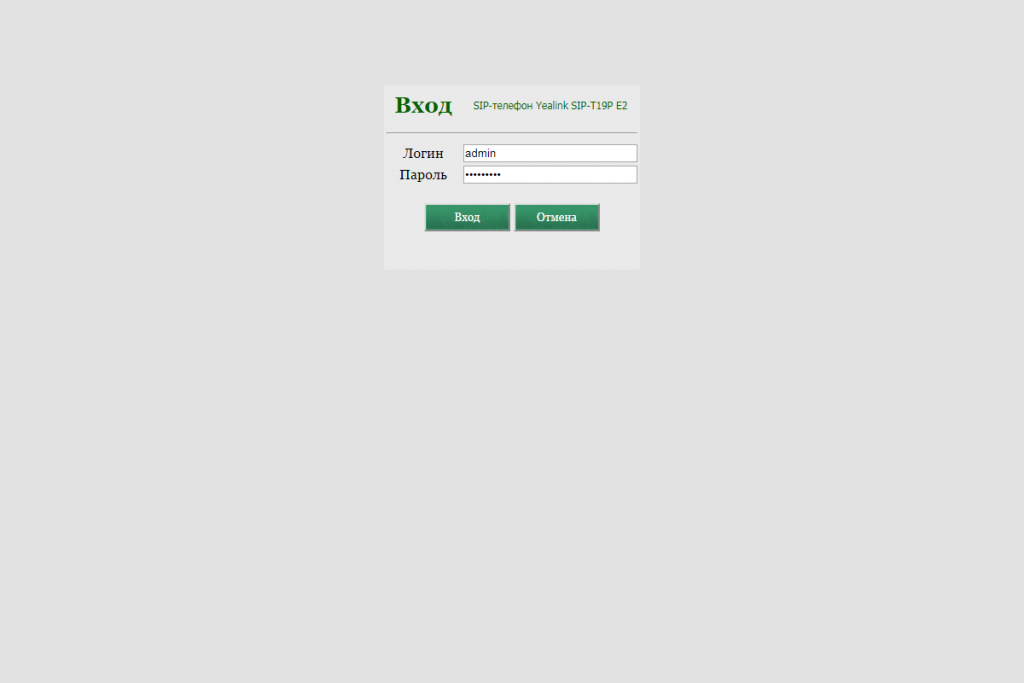
Factory Reset
Рассмотрим несколько способов, как можно вернуть телефон к заводским настройкам.
1 способ (аппаратный)
Если логин или пароль были забыты и не записаны, достаточно сделать сброс настроек. Для этого длительное время (около 10 секунд) удерживаем кнопку «ОК» на телефоне. После того, как на экране увидим вопрос о том, точно ли мы хотим сбросить телефон на заводские настройки, подтверждаем свой выбор.
2 способ (из web-интерфейса)
Если данные для входа известны, но телефон всё равно нужно вернуть к заводским настройкам, перейдём на вкладку Обновление ПО (Настройки -> Обновление ПО). Нажмём Reset to Factory и подтвердим сброс настроек.
Также на данной вкладке производится прошивка телефонного аппарата.
Обновление прошивки
Для обновления прошивки на телефонном аппарате перейдём на официальный сайт Yealink и скачаем прошивку. Для данной модели также можно воспользоваться ссылкой.
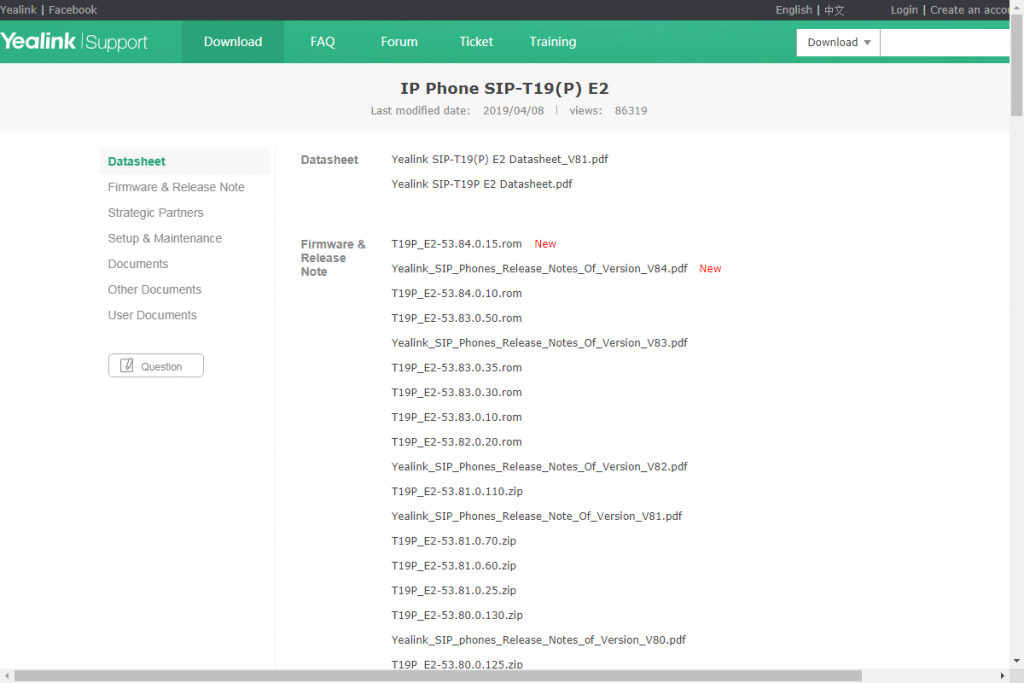
Переходим в web-интерфейс телефона на вкладку Обновление ПО (Настройки -> Обновление ПО).
Далее на телефоне в поле Обновление ПО выбираем файл с прошивкой и нажимаем на кнопку Обновление ПО.
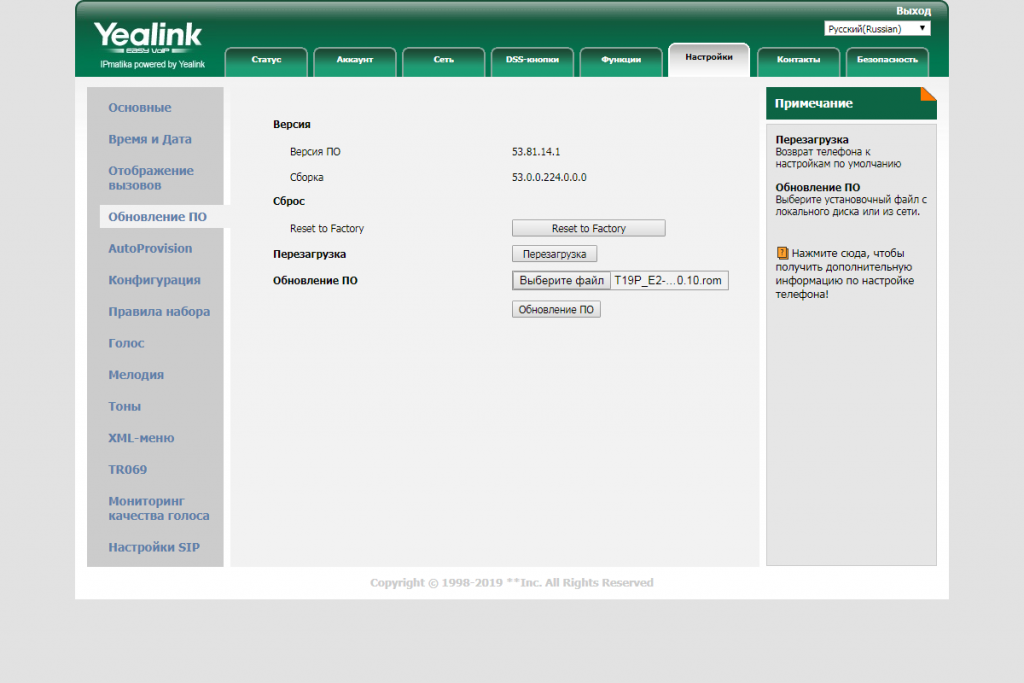
Настройки сети
Для того, чтобы указать сетевые настройки телефона, переходим на вкладку Сеть -> Основные. Для начала необходимо выбрать режим (IPv4/IPv6). Далее переходим к настройкам режимов. Рассмотрим поля для заполнения:
DHCP – отмечаем, если автоматически получаем настройки от DHCP-сервера;
Статический IP-адрес – отмечаем, если используем статический IP-адрес. Здесь необходимо прописать сам IP-адрес, маску подсети, шлюз, а также IP-адрес основного и дополнительного сервера DNS;
PPPoE – отмечаем, если используем PPPoE. Необходимо указать логин и пароль, полученные от провайдера.
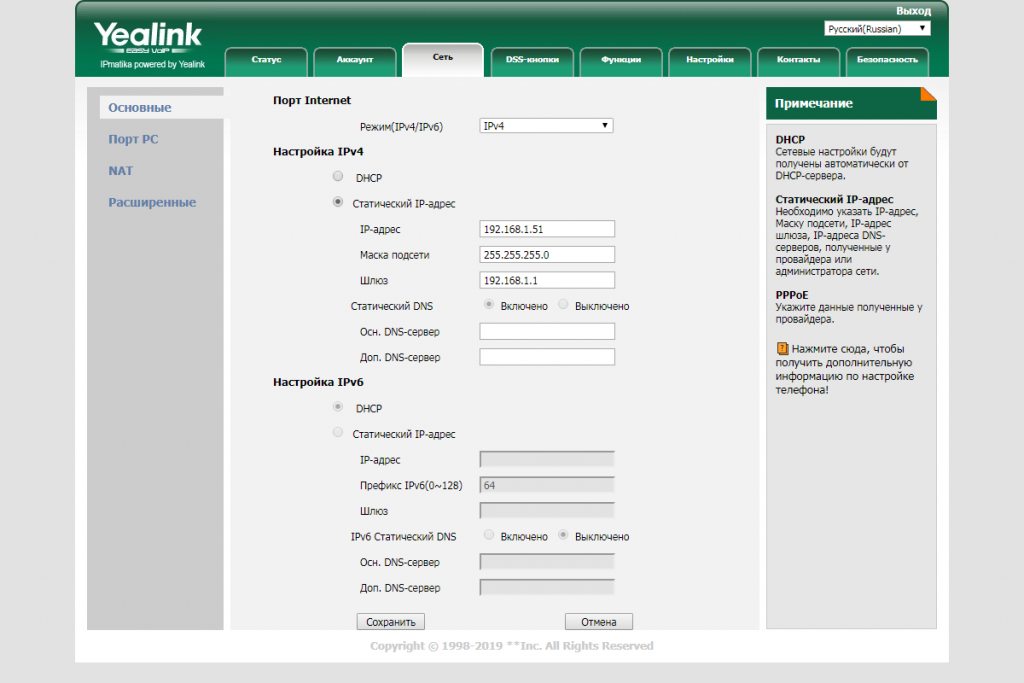
Вкладка Статус
После того, как авторизовались на web-интерфейсе телефона, видим вкладку Статус. Она носит информативный характер. Содержит в себе информацию о версии ПО и сборке, подключению телефона к локальной сети, общую информацию о телефоне (его MAC-адрес, состояние подключения и режим порта PC), а также информацию об аккаунтах телефона.
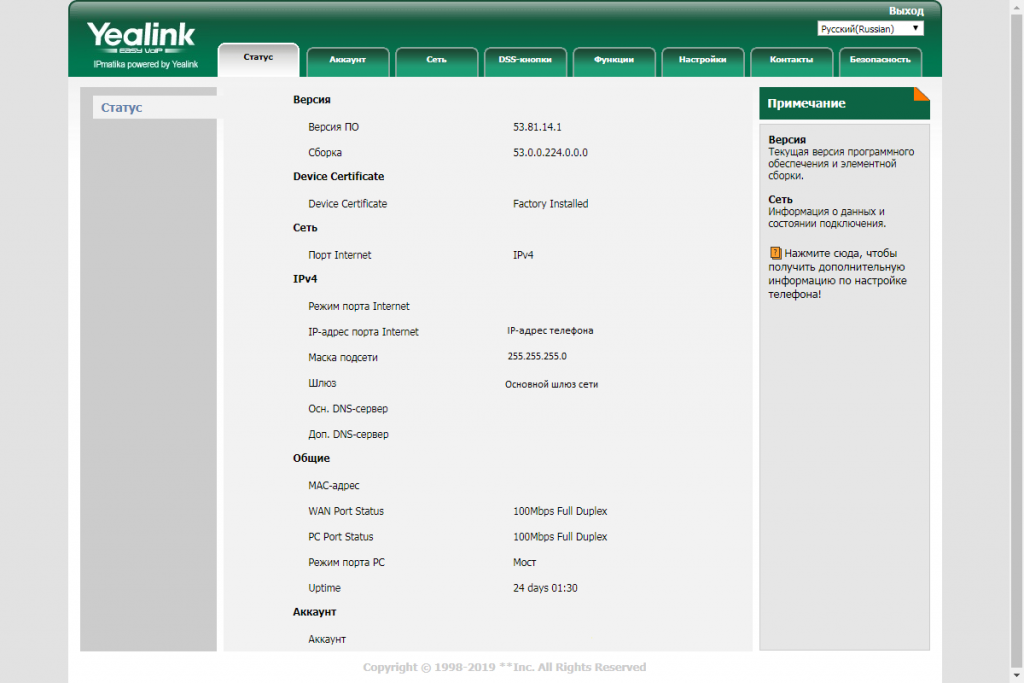
Регистрация аккаунта
Для регистрации учётной записи SIP-перейдём на вкладку Аккаунт (Аккаунт -> Аккаунт). Здесь нужно заполнить следующие поля:
Аккаунт – активация или деактивация настраиваемого аккаунта. По умолчанию, статус аккаунта «Отключено».
Лейбл – имя, которое должно отображаться на дисплее телефона.
Отображаемое имя – имя, которое должно отображаться на экране у того, кому будем звонить.
Имя регистрации, имя пользователя – указываем внутренний номер абонента.
Пароль – прописываем пароль от учётной записи SIP для данного внутреннего номера.
Транспорт – выбираем протокол для передачи пакетов (UDP, TCP, TLS, DNS-NAPTR).
NAT – Выбираем STUN, если используется STUN-сервер, и прописываем адрес данного сервера в поле STUN-сервер. По умолчанию отключен.
Переходим к настройке сервера регистрации.
Адрес SIP-сервера – необходимо указать IP-адрес сервера Asterisk, на который регистрируем телефон.
Период регистрации – прописываем интервал перерегистраций на сервере (в секундах). По умолчанию 1 час.
Количество запросов – указываем количество запросов на перерегистрацию на сервере Asterisk. По умолчанию таких запросов 3.
Данный телефон позволяет указать до 2х серверов регистрации. Настройки второго сервера регистрации идентичны первому. Работает следующим образом: при недоступности первого сервера регистрация внутреннего номера будет производиться на второй.
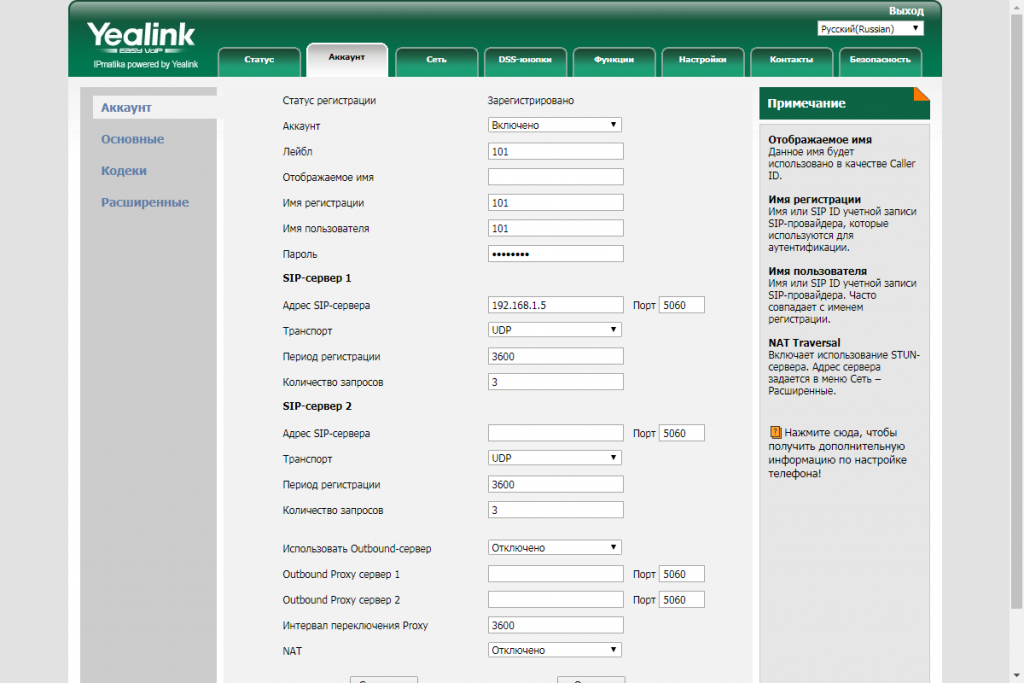
Настройка кодеков
Перейдём на вкладку Кодеки (Аккаунт -> Кодеки). Здесь настраиваются аудиокодеки (для каждого аккаунта отдельно). В столбце «Неиспользуемые» находятся все кодеки. Кодеки, которые будем использовать, переносим в столбец «Используемые».
Узнать, какие кодеки используются на сервере телефонии можно во FreePBX на вкладке Asterisk SIP Settings (Settings -> Asterisk SIP Settings).
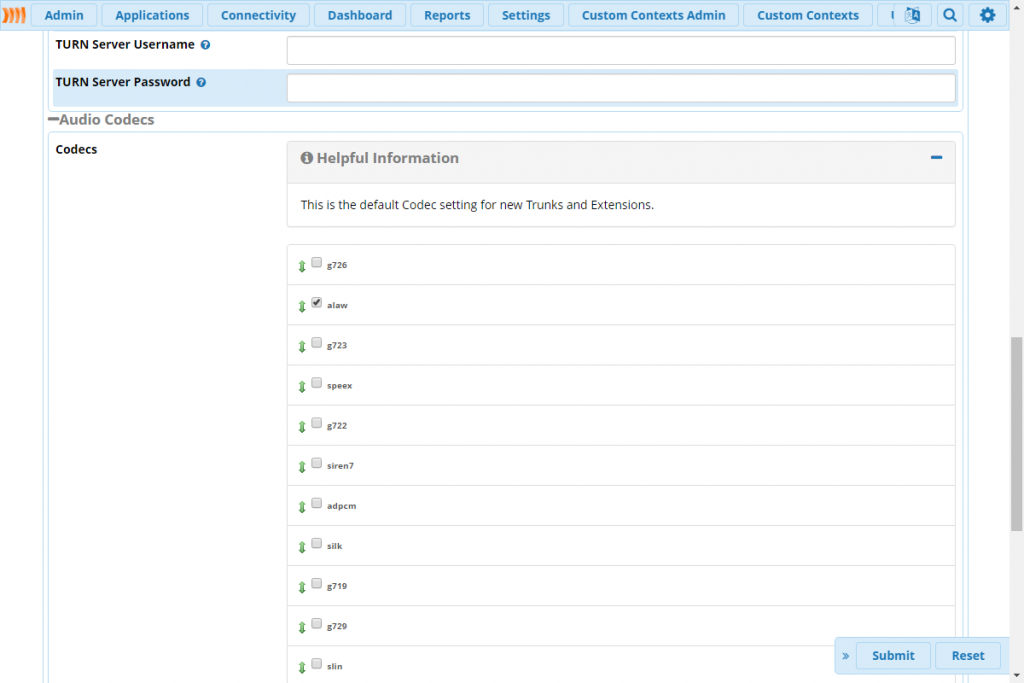
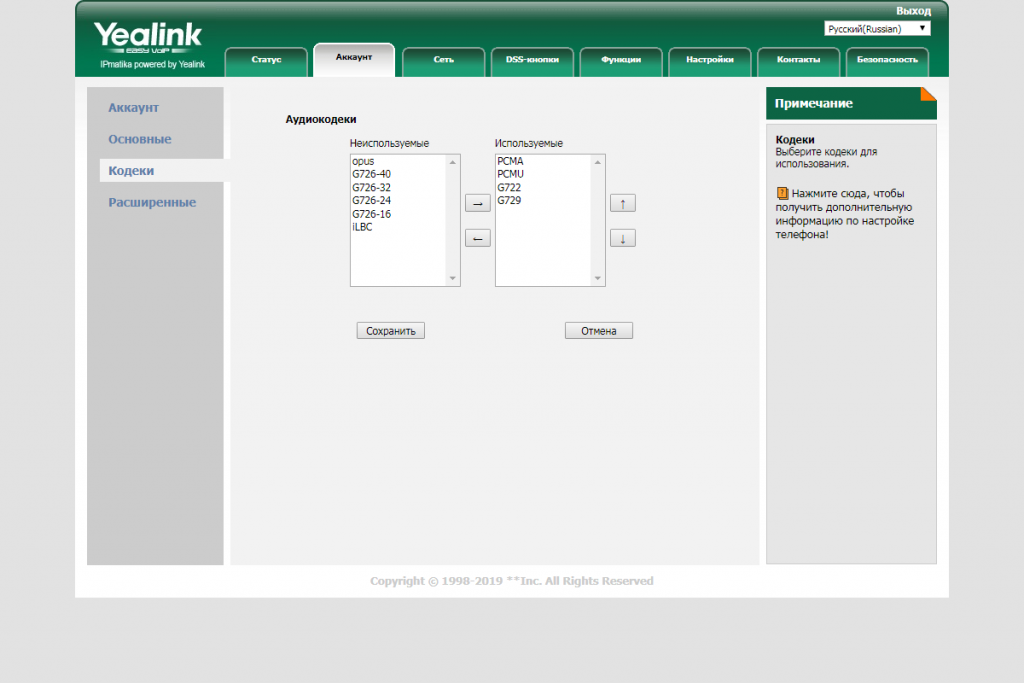
Расширенные настройки аккаунта
Перейдём в расширенные настройки аккаунта (Аккаунт -> Расширенные). Здесь выставим тип DTMF-нажатий.
DTMF Type – тип DTMF. Указываем используемый DTMF (по умолчанию RFC2833).
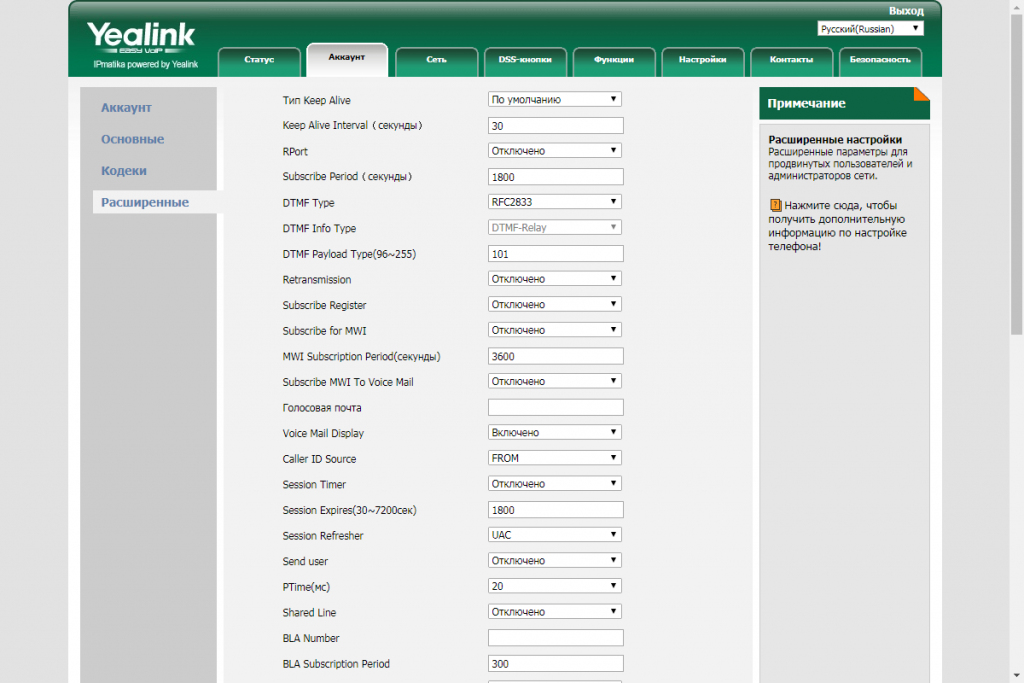
Настройка времени и даты
Настроить время и дату можно двумя способами: автоматически и вручную. Для этого переходим во вкладку Время и дата (Настройки -> Время и Дата).
Рассмотрим поля для заполнения.
Время от DHCP-сервера – активация или деактивация данной функции. Если включено, то время будет автоматически синхронизировано с DHCP-сервером.
Так же здесь настраивается часовой пояс, NTP-сервера, период синхронизации и прочие настройки. Можно настроить автоматический переход на летнее время. Для этого необходимо выбрать способ перехода (по дате или по неделе), обозначить дату начала и дату окончания перехода. Можно выбрать формат, в котором будут отображаться дата и время.
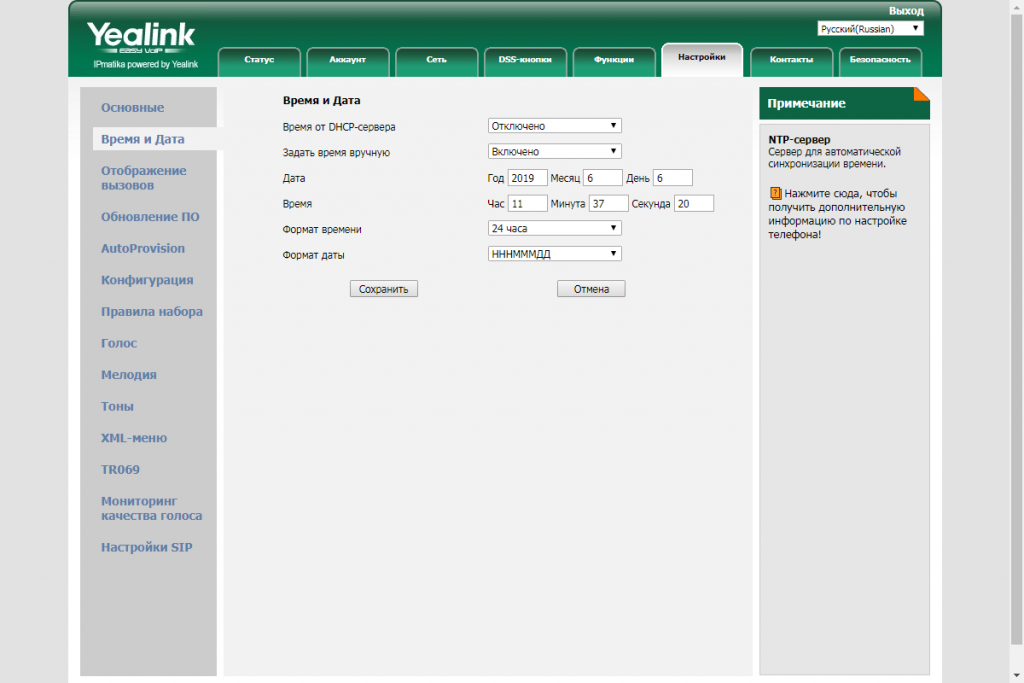

Остались вопросы?
Я - Першин Артём, менеджер компании Voxlink. Хотите уточнить детали или готовы оставить заявку? Укажите номер телефона, я перезвоню в течение 3-х секунд.
категории
- DECT
- Linux
- Вспомогательный софт при работе с Asterisk
- Интеграция с CRM и другими системами
- Интеграция с другими АТС
- Использование Elastix
- Использование FreePBX
- Книга
- Мониторинг и траблшутинг
- Настройка Asterisk
- Настройка IP-телефонов
- Настройка VoIP-оборудования
- Новости и Статьи
- Подключение операторов связи
- Разработка под Asterisk
- Установка Asterisk
VoIP оборудование
ближайшие курсы
Новые статьи
10 доводов в пользу Asterisk
Распространяется бесплатно.
Asterisk – программное обеспечение с открытым исходным кодом, распространяется по лицензии GPL. Следовательно, установив один раз Asterisk вам не придется дополнительно платить за новых абонентов, подключение новых транков, расширение функционала и прочие лицензии. Это приближает стоимость владения станцией к нулю.
Безопасен в использовании.
Любое программное обеспечение может стать объектом интереса злоумышленников, в том числе телефонная станция. Однако, сам Asterisk, а также операционная система, на которой он работает, дают множество инструментов защиты от любых атак. При грамотной настройке безопасности у злоумышленников нет никаких шансов попасть на станцию.
Надежен в эксплуатации.
Время работы серверов некоторых наших клиентов исчисляется годами. Это значит, что Asterisk работает несколько лет, ему не требуются никакие перезагрузки или принудительные отключения. А еще это говорит о том, что в районе отличная ситуация с электроэнергией, но это уже не заслуга Asterisk.
Гибкий в настройке.
Зачастую возможности Asterisk ограничивает только фантазия пользователя. Ни один конструктор шаблонов не сравнится с Asterisk по гибкости настройки. Это позволяет решать с помощью Asterisk любые бизнес задачи, даже те, в которых выбор в его пользу не кажется изначально очевидным.
Имеет огромный функционал.
Во многом именно Asterisk показал какой должна быть современная телефонная станция. За многие годы развития функциональность Asterisk расширилась, а все основные возможности по-прежнему доступны бесплатно сразу после установки.
Интегрируется с любыми системами.
То, что Asterisk не умеет сам, он позволяет реализовать за счет интеграции. Это могут быть интеграции с коммерческими телефонными станциями, CRM, ERP системами, биллингом, сервисами колл-трекинга, колл-бэка и модулями статистики и аналитики.
Позволяет телефонизировать офис за считанные часы.
В нашей практике были проекты, реализованные за один рабочий день. Это значит, что утром к нам обращался клиент, а уже через несколько часов он пользовался новой IP-АТС. Безусловно, такая скорость редкость, ведь АТС – инструмент зарабатывания денег для многих компаний и спешка во внедрении не уместна. Но в случае острой необходимости Asterisk готов к быстрому старту.
Отличная масштабируемость.
Очень утомительно постоянно возвращаться к одному и тому же вопросу. Такое часто бывает в случае некачественного исполнения работ или выбора заведомо неподходящего бизнес-решения. С Asterisk точно не будет такой проблемы! Телефонная станция, построенная на Asterisk может быть масштабируема до немыслимых размеров. Главное – правильно подобрать оборудование.
Повышает управляемость бизнеса.
Asterisk дает не просто набор полезных функций, он повышает управляемость организации, качества и комфортности управления, а также увеличивает прозрачность бизнеса для руководства. Достичь этого можно, например, за счет автоматизации отчетов, подключения бота в Telegram, санкционированного доступа к станции из любой точки мира.
Снижает расходы на связь.
Связь между внутренними абонентами IP-АТС бесплатна всегда, независимо от их географического расположения. Также к Asterisk можно подключить любых операторов телефонии, в том числе GSM сим-карты и настроить маршрутизацию вызовов по наиболее выгодному тарифу. Всё это позволяет экономить с первых минут пользования станцией.







 База знаний
База знаний  IP-АТС
IP-АТС  Оборудование
Оборудование  О нас
О нас 




















